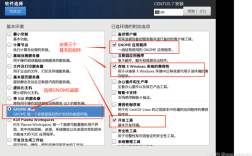CentOS安装光盘是一种用于在计算机上安装或重新安装CentOS操作系统的介质,CentOS是一个基于Linux的开源操作系统,广泛应用于服务器和桌面环境,以下是关于CentOS安装光盘的详细解答:
准备工作
1、下载CentOS镜像文件:访问CentOS官方网站或其他可信源,下载所需的CentOS ISO镜像文件,选择合适的版本(如CentOS 7、8等)和架构(如x86_64)。
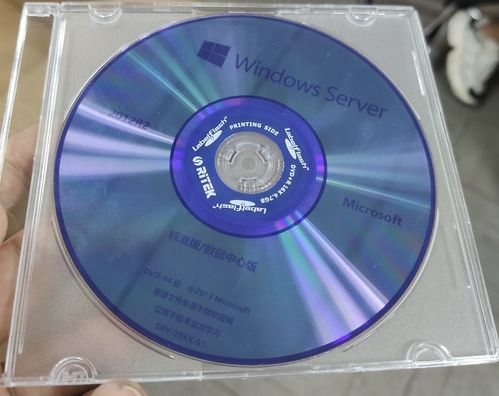
2、刻录ISO镜像到光盘:使用专业的刻录软件(如Rufus、Etcher等),将下载的ISO镜像文件刻录到空白DVD光盘中,确保刻录过程中没有错误,以保证光盘的可启动性。
3、备份重要数据:在开始安装之前,请确保已备份所有重要数据,以防在安装过程中丢失。
设置BIOS以从光盘启动
1、进入BIOS设置:重启计算机,并在启动时按下相应的按键(如F2、Del、Esc等)进入BIOS设置界面,具体按键因计算机型号而异,请参考计算机手册或屏幕提示。
2、调整启动顺序:在BIOS设置界面中,找到“Boot”或“启动”选项卡,将光驱设置为第一启动设备,这样,计算机在重启时会首先尝试从光盘启动。
3、保存并退出:完成设置后,按F10键保存更改并退出BIOS设置界面,计算机将自动重启并尝试从光盘启动。
使用CentOS安装光盘安装系统
1、开始安装过程:当计算机从光盘启动后,会出现CentOS安装界面,选择“Install CentOS”并按Enter键开始安装过程。

2、选择语言和键盘布局:在安装程序中,首先需要选择安装过程中使用的语言和键盘布局,这些设置将影响整个安装过程的用户交互体验。
3、配置网络和主机名:根据需要配置网络连接和主机名,如果计算机连接到网络,建议启用网络连接以便于后续的软件包安装和更新,为计算机设置一个易于识别的主机名。
4、设置磁盘分区:在磁盘分区阶段,可以选择自动分区或手动分区,自动分区将根据默认设置自动划分磁盘空间;手动分区则允许用户根据个人需求自定义分区方案,注意,在分区过程中要谨慎操作,以免误删数据或造成分区混乱。
5、安装引导程序:引导程序是操作系统启动的关键部分,在安装过程中,引导程序将被安装在硬盘的主引导记录(MBR)或引导分区中,确保引导程序正确安装,以便计算机能够顺利启动CentOS系统。
6、安装系统:完成上述设置后,安装程序将开始复制文件、配置系统并安装引导程序,这个过程可能需要一些时间,请耐心等待。
7、设置root密码并创建用户:在安装过程中,需要设置root用户的密码,root用户是CentOS系统中的超级用户,具有最高权限,建议创建一个普通用户账户以便于日常使用和管理。
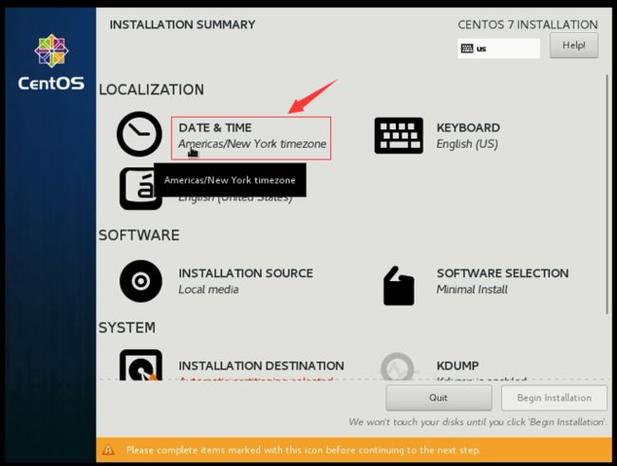
8、完成安装并重启:安装完成后,计算机将提示重启,取出光盘并按Enter键重启计算机,计算机将从硬盘启动并加载新安装的CentOS系统。
FAQs
1、问题:如何检查CentOS安装光盘是否损坏?
答案:可以通过检查光盘表面是否有划痕或污渍来初步判断其是否损坏,可以尝试在其他计算机上使用该光盘进行安装测试,以验证其完整性和可用性。
2、问题:在安装过程中遇到无法识别光盘的问题怎么办?
答案:首先检查BIOS设置中是否已将光驱设置为启动设备,尝试更换其他光盘或光驱进行测试,以排除硬件故障的可能性,如果问题仍然存在,可能是ISO镜像文件损坏或刻录过程中出现错误,建议重新下载并刻录ISO镜像文件。
3、问题:如何在CentOS系统中查看已安装的软件包信息?
答案:在CentOS系统中,可以使用rpm命令来查看已安装的软件包信息,要查看名为httpd的软件包的信息,可以运行以下命令:
```bash
rpm qi httpd
```
这个命令将显示httpd软件包的描述、版本号、发行者、URL等信息,如果需要查看更多详细信息,可以使用rpm qi命令后跟软件包名称来查询。
通过以上步骤和注意事项,您可以成功使用CentOS安装光盘来安装或重新安装CentOS操作系统,在实际操作过程中,请根据实际情况灵活调整步骤和参数设置。